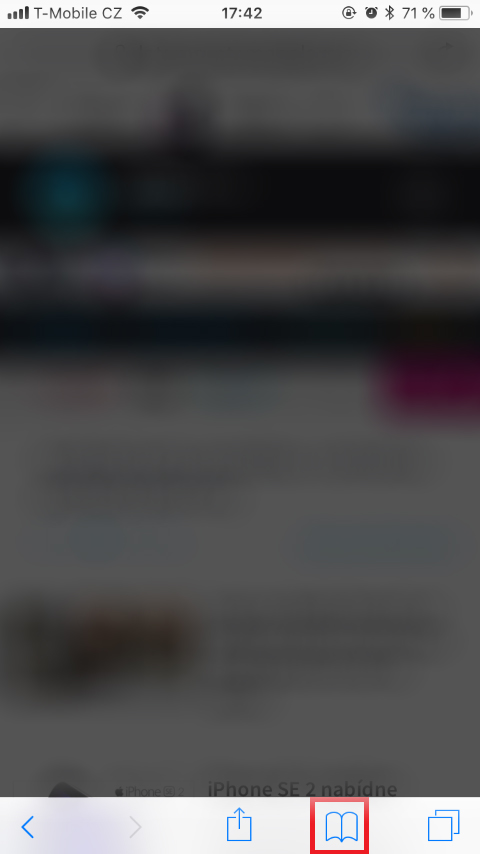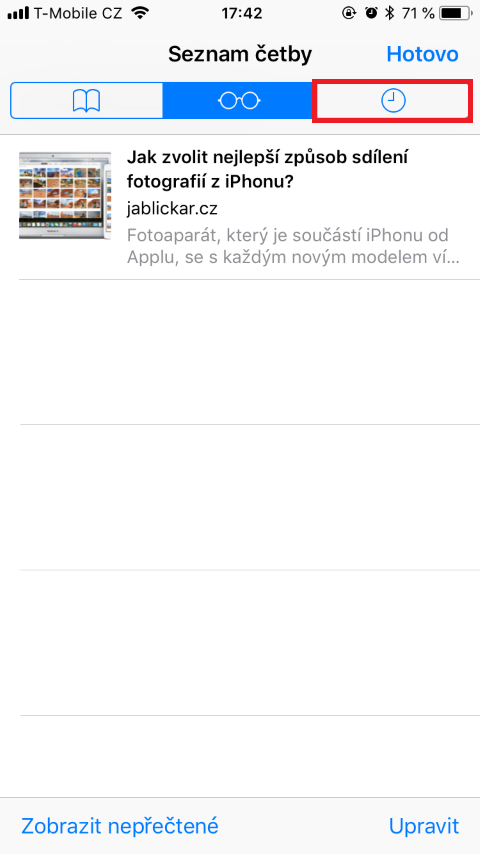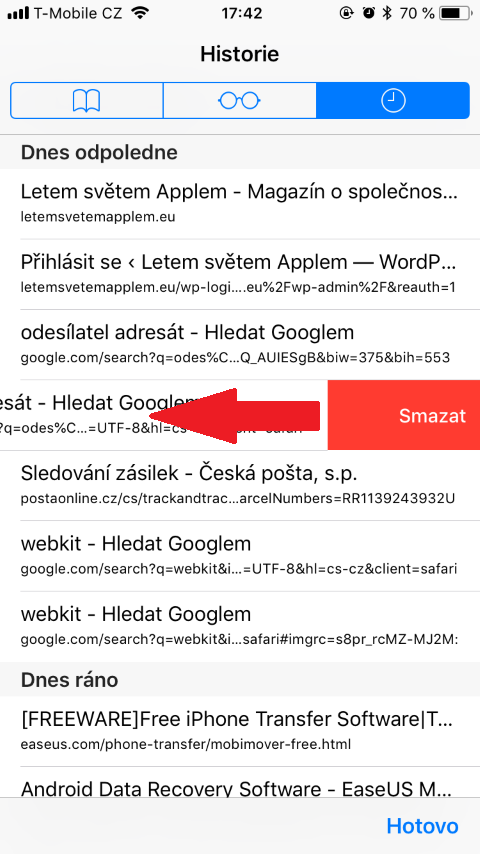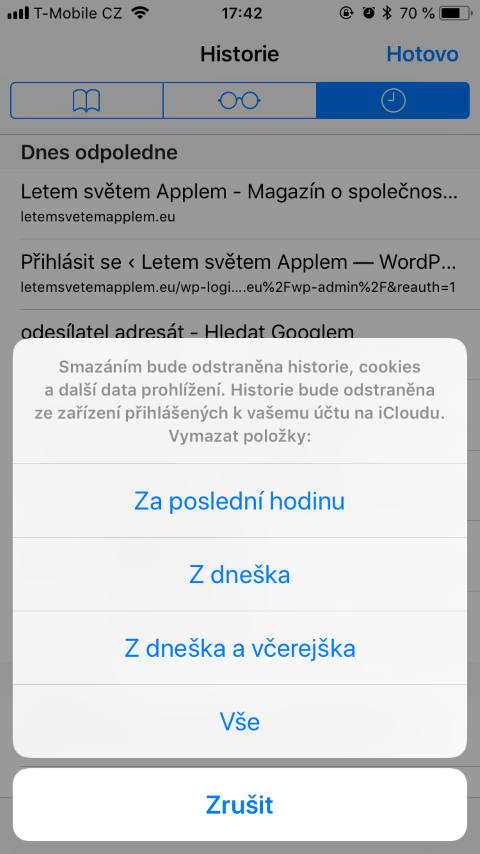Safari ၏ iOS ဗားရှင်းတွင် သမိုင်းကြောင်းကို သိရှိပါက ကျွန်ုပ်တို့၏စာဖတ်သူအချို့ကို မေးမြန်းပါက အများစုမှာ အဆိုးမြင်တုံ့ပြန်မှုကို ရရှိမည်ဖြစ်သည်။ ယနေ့ဆောင်းပါးတွင် ကျွန်ုပ်တို့သည် သမိုင်းကိုအသုံးပြုမည်ဖြစ်သောကြောင့် အရာနှစ်ခုကို ကျောက်တစ်လုံးတည်းဖြင့် သတ်ပါမည်။ ကျွန်ုပ်တို့သည် သင့်အား မှတ်တမ်းတည်ရှိရာနေရာအား ပြသမည်ဖြစ်ပြီး မှတ်တမ်းရှိ သီးခြားအကြောင်းအရာတစ်ခုသာ ဖျက်နည်းကို သင့်အား ပြသပါမည်။ ဥပမာ၊ မင်းရဲ့ထူးခြားချက်တစ်ခုအတွက် လက်ဆောင်ဝယ်ချင်တာနဲ့ တခြားလုပ်ဆောင်ချက်တွေအတွက်လည်း အသုံးဝင်နိုင်ပါတယ်။ ဒါဆို ဘယ်လိုလုပ်ရမလဲ?
အဲဒါဖြစ်နိုင်တယ်။ မင်းကို စိတ်ဝင်စားတယ်။

iOS ရှိ မှတ်တမ်းမှ သီးခြားအရာများကို ဖျက်နည်း
- လျှောက်လွှာကိုဖွင့်ကြပါစို့ Safari ဥယျာဉ်ကိုလည်း
- ထို့နောက်ကျွန်ုပ်တို့နှိပ်ပါ။ အောက်ခြေ menu တွင် စာအုပ်ပုံလေးပေါ်မှာ
- Reading List ပွင့်လာပါက ၎င်းပါရှိသော ခလုတ်ကို အသုံးပြုပါမည်။ နာရီပုံသဏ္ဍာန်တွင် မျက်နှာပြင်၏ထိပ် သို့ပြောင်းပါ။ သမိုင်း
- အဲဒီကနေ ပွတ်ဆွဲရုံနဲ့ သုံးလို့ရတယ်။ ညာမှဘယ်သို့ ချောဆီ တစ်ဦးချင်းမှတ်တမ်းများ
ဥပမာအားဖြင့် နောက်ဆုံးနာရီ၊ နေ့၊ နှစ်ရက် သို့မဟုတ် အချိန်အစကတည်းက မှတ်တမ်းများစွာကို တစ်ပြိုင်နက် ဖျက်လိုပါက၊ Window ၏ ညာဘက်အောက်ထောင့်ရှိ Delete ခလုတ်ကို နှိပ်ပါ။ ဖျက်မည်ကို နှိပ်ပြီးနောက်၊ မှတ်တမ်းမှ အရာများကို ဖျက်ခြင်းသည် မှတ်တမ်းနှင့် ကွတ်ကီးများနှင့် အခြားရှာဖွေကြည့်ရှုမှုဒေတာ နှစ်ခုလုံးကို ဖျက်ပစ်မည်ဖြစ်ကြောင်း သတိပေးချက်တစ်ခု ပေါ်လာပါမည်။
ဂုဏ်ယူပါသည်၊ ယနေ့သင်ခန်းစာတွင် Safari ၏ iOS ဗားရှင်းတွင် ရှာဖွေမှုမှတ်တမ်းတည်နေရာကို သင်လေ့လာခဲ့ပြီး မှတ်တမ်းထဲမှ အရာတစ်ခုကိုသာ ဖျက်နည်းကိုလည်း သင်သင်ယူခဲ့သည်။ အဆုံးတွင်၊ သင်သည် မှတ်တမ်းတစ်ခုမှ ဖိုင်တစ်ခုကို ဖျက်ပါက ၎င်းကို ထာဝရ ဖျက်မည်ဟူသော အချက်ကို ဖော်ပြပါမည်။ ဖျက်ပြီးသည်နှင့်၊ သင်သည် စက်ပစ္စည်းကို အရန်သိမ်းဆည်းမှုမှ ပြန်လည်မရယူပါက အသံသွင်းခြင်းကို ပြန်လည်ရယူနိုင်မည်မဟုတ်ပေ။